
Cetak halaman dwimuka dengan Mac anda
Anda boleh mencetak dokumen dengan halaman dwimuka jika pencetak anda berupaya untuk mencetak bahagian depan dan belakang halaman.
Nota: Pilihan yang berikut mungkin tidak tersedia untuk pencetak atau app anda. Jika arahan ini berbeza daripada antara muka pengguna yang anda lihat, rujuk kepada dokumentasi yang disertakan dengan app yang anda sedang gunakan.
Dengan dokumen terbuka pada Mac anda, pilih Fail > Cetak, atau tekan Command-P.
Dialog Cetak muncul, dengan pratonton dokumen bercetak anda. Klik anak panah di atas pratonton untuk skrol melalui halaman.
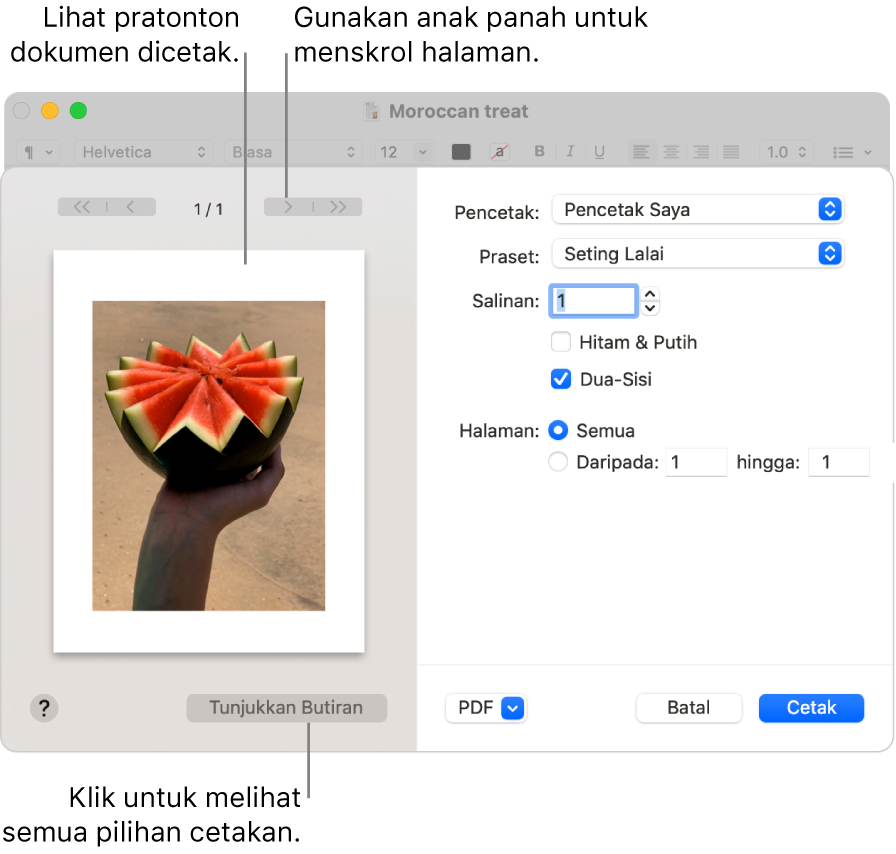
Pilih kotak semak Dwimuka.
Pilih sebarang pilihan cetak lain yang anda mahu gunakan.
Klik Cetak.
Untuk mendapatkan maklumat lebih terperinci tentang pilihan cetak, lihat Setkan pilihan cetak untuk saiz kertas, suapan kertas dan banyak lagi.
Anda mungkin melihat pilihan berlainan dalam dialog Cetak bergantung pada pencetak anda dan app yang anda sedang gunakan. Jika arahan ini berbeza daripada apa yang anda sedang lihat, semak dokumentasi untuk app yang anda sedang gunakan dengan mengklik Bantuan dalam bar menu.